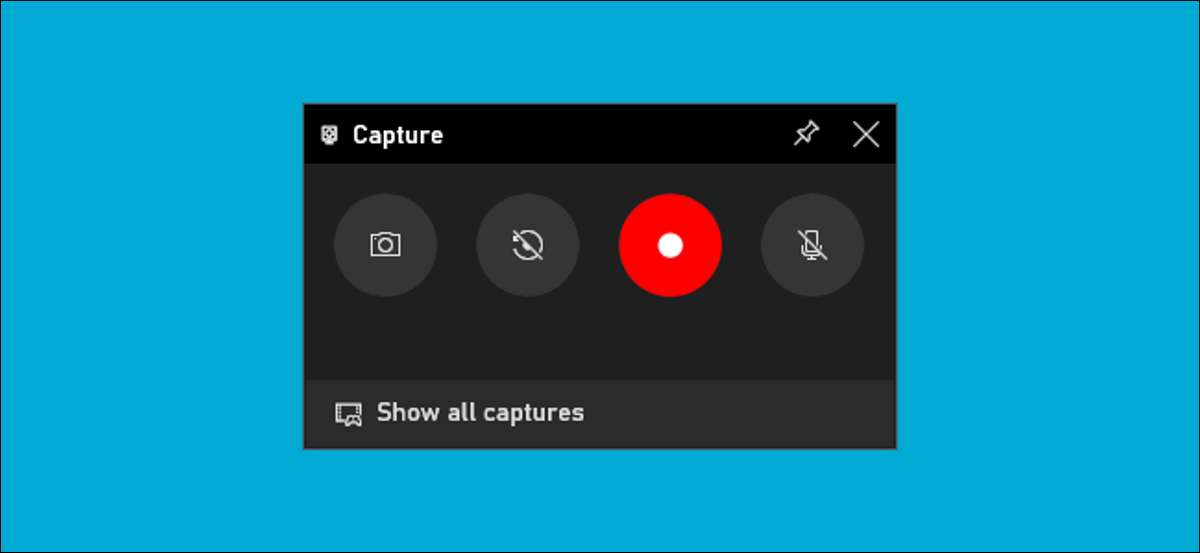
Windows 10 puede grabar un video de su pantalla sin ningún software de terceros. A continuación, lee cómo encontrar y usar la utilidad de captura fácil de usar de Windows 10 para grabar su pantalla.
El bar del juego no es solo para juegos.
La herramienta de captura de pantalla de Windows 10 es parte de la barra de juegos de Xbox. A pesar de lo que implica el nombre, la barra de juego es para [dieciséis] Más que solo juegos . En esta guía, lo usaremos para hacer grabaciones de pantalla.
La herramienta capturará un video de su pantalla en formato H.264 MP4.
RELACIONADO: 6 grandes características en la nueva barra de juego de Windows 10
La grabación de la pantalla es parte del widget "Captura", al que se accede a través de la función "Menú de widget" de la barra de juego. Para usar el menú del widget, necesitará Actualización de Windows 10 May 2019 o después.
Cómo iniciar la captura de pantalla en Windows 10
Primero, presione Windows + G para lanzar la barra de juegos. Alternativamente, puede abrir el menú Inicio e iniciar la aplicación "Xbox Game Game".
(Si la superposición de la barra de juego no aparece, diríjase a la configuración de GTHING & GT; GAMING & GT; Xbox Game Bar. Asegúrese de que la barra de juego esté cambiada "ON" aquí. También puede verificar el acceso directo del teclado: puede cambiar "Abrir la barra de juegos "A cualquier combinación clave que le guste en lugar de Windows + G.)

En la pantalla de superposición de la barra de juego, busque la ventana "Captura".
Si no lo ve, haga clic en el icono del menú del widget a la izquierda. Parece varias líneas con puntos de bala a su izquierda.

Aparecerá una lista desplegable; Haga clic en "Captura". El acceso directo de "captura" también puede estar en la barra de herramientas de la barra de juego.
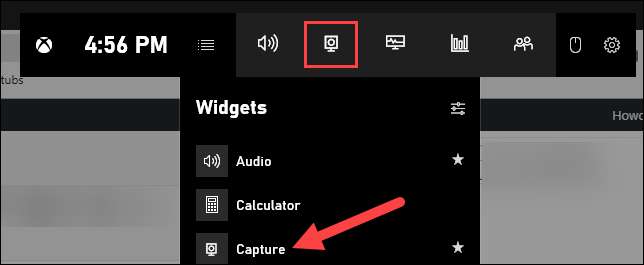
Cómo empezar a grabar su pantalla
Busque la ventana del widget "Capture" en la superposición. Hay cuatro botones en el widget de captura (de izquierda a derecha):
- Captura de pantalla : Toma una captura de pantalla de la ventana activa.
- Graba los últimos 30 segundos : Crea una grabación de los 30 segundos anteriores.
- Iniciar la grabación : Inicia la grabación de su ventana activa.
- Encender el micrófono mientras graba : Si esta opción está habilitada, Windows 10 capturará el audio del micrófono de su computadora e incluirálo en la grabación.
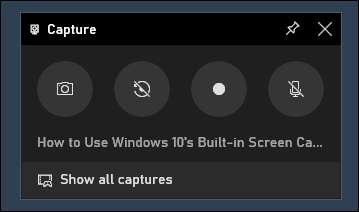
Notará texto debajo de los botones. Así es como sabrá cuál es la ventana activa, también conocida como lo que será grabado. Por ejemplo, si está navegando por la web, mostrará el título de la pestaña Abrir.
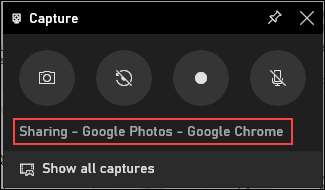
Para comenzar a grabar su pantalla, primero debe decidir si desea usar su MIC, lo que es útil si está tratando de explicar algo en la pantalla.
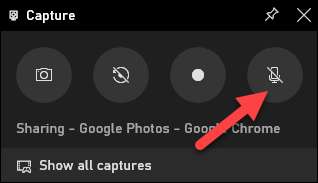
A continuación, simplemente haga clic en el botón Iniciar grabación.
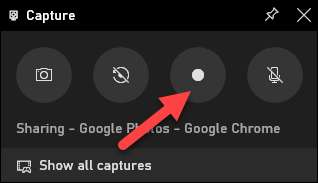
Comenzará la grabación de la pantalla, y verá una pequeña barra de herramientas aparecerá en la esquina de la pantalla. Mostrará el tiempo de funcionamiento de la grabación, y también tiene botones para detener la grabación y alternar el micrófono.
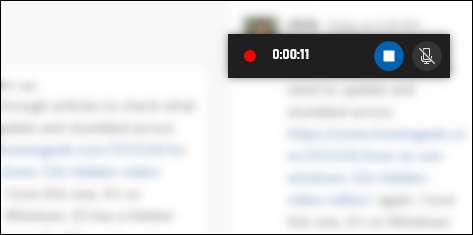
Cuando haya terminado, haga clic en el icono STOP para finalizar la grabación.
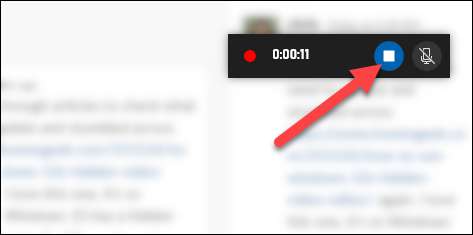
Desde el widget de captura, haga clic en "Mostrar todas las capturas" para ver su grabación.
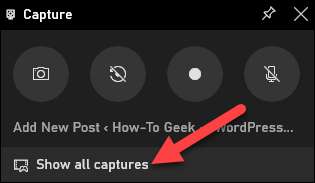
Su grabación estará en la parte superior de la lista. Haga clic en el icono de la carpeta para ver todas las grabaciones y capturas de pantalla en el Explorador de archivos.
Estas grabaciones se almacenan en su carpeta de usuario de Windows en C: \ Users \ Name \ Videos \ Captures de forma predeterminada.
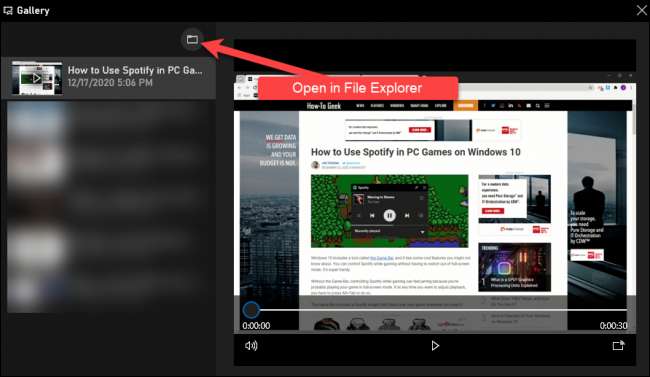
Por cierto, también puede comenzar a grabar su pantalla presionando Windows + Alt + R de forma predeterminada. Diríjase a la Configuración y GT; Gaming & GT; Barra de juegos de Xbox para personalizar estos atajos de teclado.
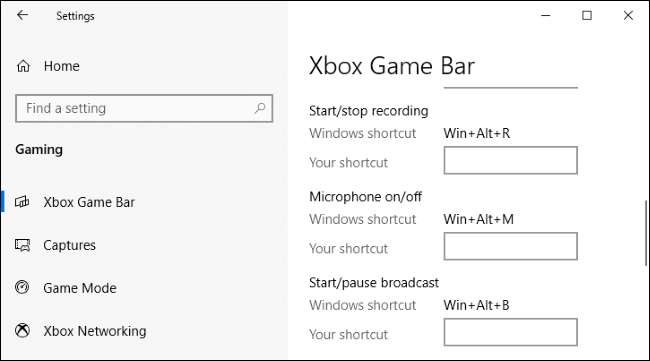
¡Eso es todo! ¿Quién sabía que Windows tenía una grabadora de pantalla tan simple incorporada? Ahora hazlo tú.







